W Klon-Obiekcie Modzie w Cinema 4D możesz dowolnie rozmieszczać i rozdzielać klony. Szczególnie interesujący jest tryb obiektów, który pozwala na umieszczanie klonów na dowolnych obiektach 3D lub spline'ach. W tym przewodniku dowiesz się, jak w pełni wykorzystać możliwości obiektu klonów, aby osiągnąć imponujące wyniki.
Najważniejsze wnioski
- Klony mogą być rozmieszczane na punktach, krawędziach lub środkach wielokątów obiektów.
- Są różne opcje распределени, takie jak powierzchnia i objętość.
- Obiekty klonów działają zarówno z obiektami wielokątowymi, jak i z spline'ami.
- Rozmieszczenie klonów może być dostosowywane i optymalizowane.
Instrukcja krok po kroku
1. Utwórz nowy obiekt
Aby lepiej zrozumieć tryb obiektu klonów, potrzebujesz najpierw obiektu 3D jako podstawy. Utwórz na przykład kulę w swojej scenie. Daje to jasną wizualizację, na której możesz umieszczać klony.

2. Wybierz tryb obiektu klonów
Wybierz obiekt klonów i ustaw tryb na "Obiekt". W tym trybie możesz kontrolować zachowanie klonów na wybranym obiekcie 3D. Natychmiast zauważysz, że klony są automatycznie rozmieszczane na punktach obiektu.
3. Skonwertuj obiekt
Aby zobaczyć dokładne pozycje klonów, skonwertuj obiekt na obiekt wielokątny. Możesz to zrobić, wybierając kulę i korzystając z opcji konwersji w menu. To pokaże ci, gdzie klony będą umieszczane na obiekcie rysunkowym.

4. Modyfikacja klonów
Jeśli chcesz dokładniej dostosować klony, możesz zaznaczyć opcję „Zablokuj klony”. Spowoduje to, że klony będą dokładnie umiejscowione na określonych punktach obiektu. Wcześniej były rozmieszczone, co możesz teraz zmienić.

5. Rozmieszczanie na krawędziach i powierzchniach
Eksperymentuj z możliwościami rozmieszczenia. Możesz wybrać, czy klony mają być rozmieszczane na krawędziach czy w środku wielokątów. Daje to większą kontrolę nad wyglądem twojego układu.
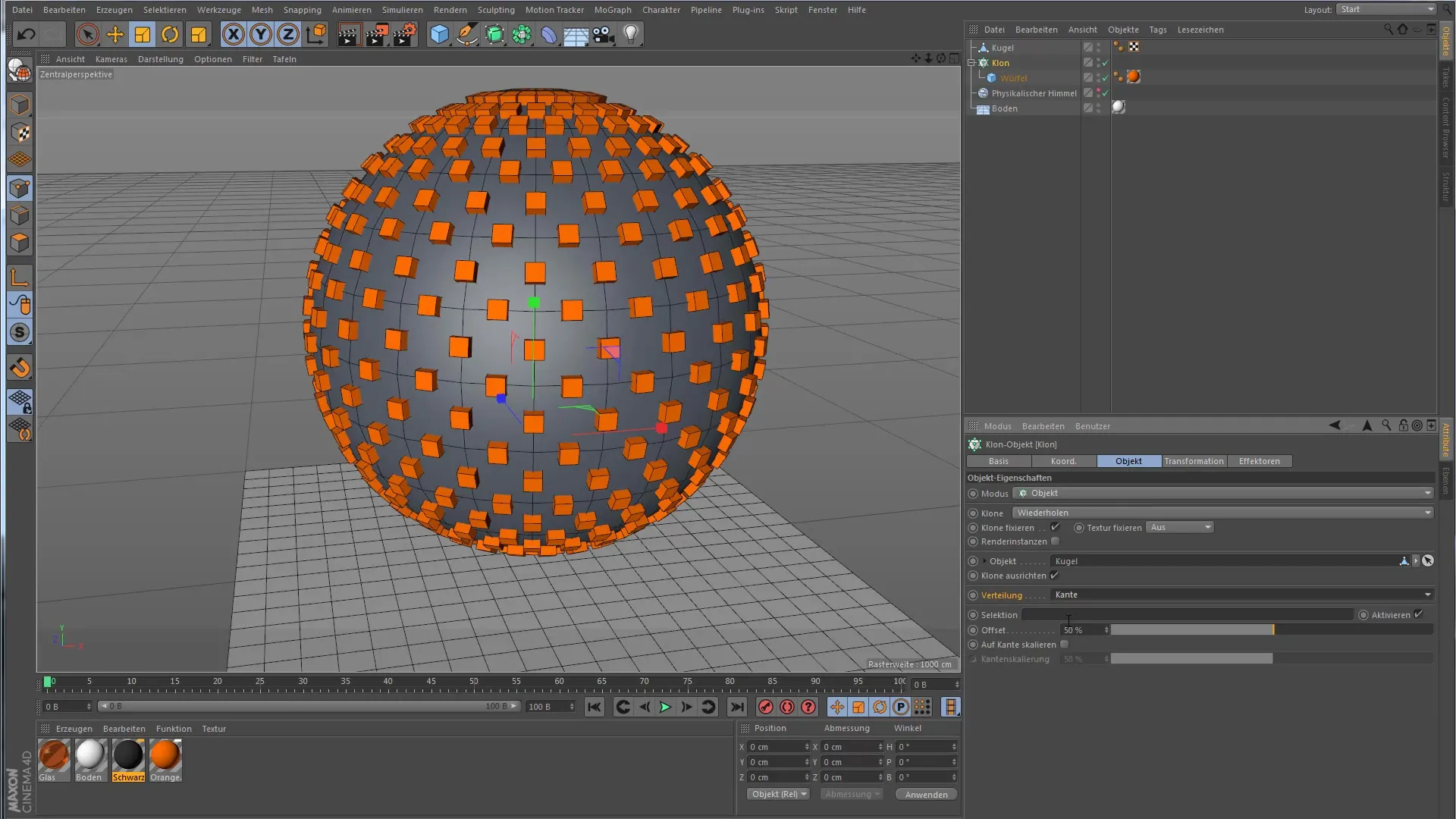
6. Aktywacja skalowania
Kolejną interesującą funkcją jest możliwość aktywacji skalowania klonów. Oznacza to, że rozmiar klonów może dostosować się do powierzchni wielokątów, na których siedzą. To zapewnia dynamiczny i interesujący wygląd.

7. Użycie odległości powierzchni i objętości
Teraz zaczyna się interesujące: wśród opcji rozmieszczenia znajduje się możliwość wyboru „Powierzchnia” i „Objętość”. Wybierz „Powierzchnia”, aby rozłożyć klony tylko na zewnętrznej powłoce swojego obiektu. Przy „Objętości” klony zajmują całą przestrzeń, którą zajmuje obiekt.
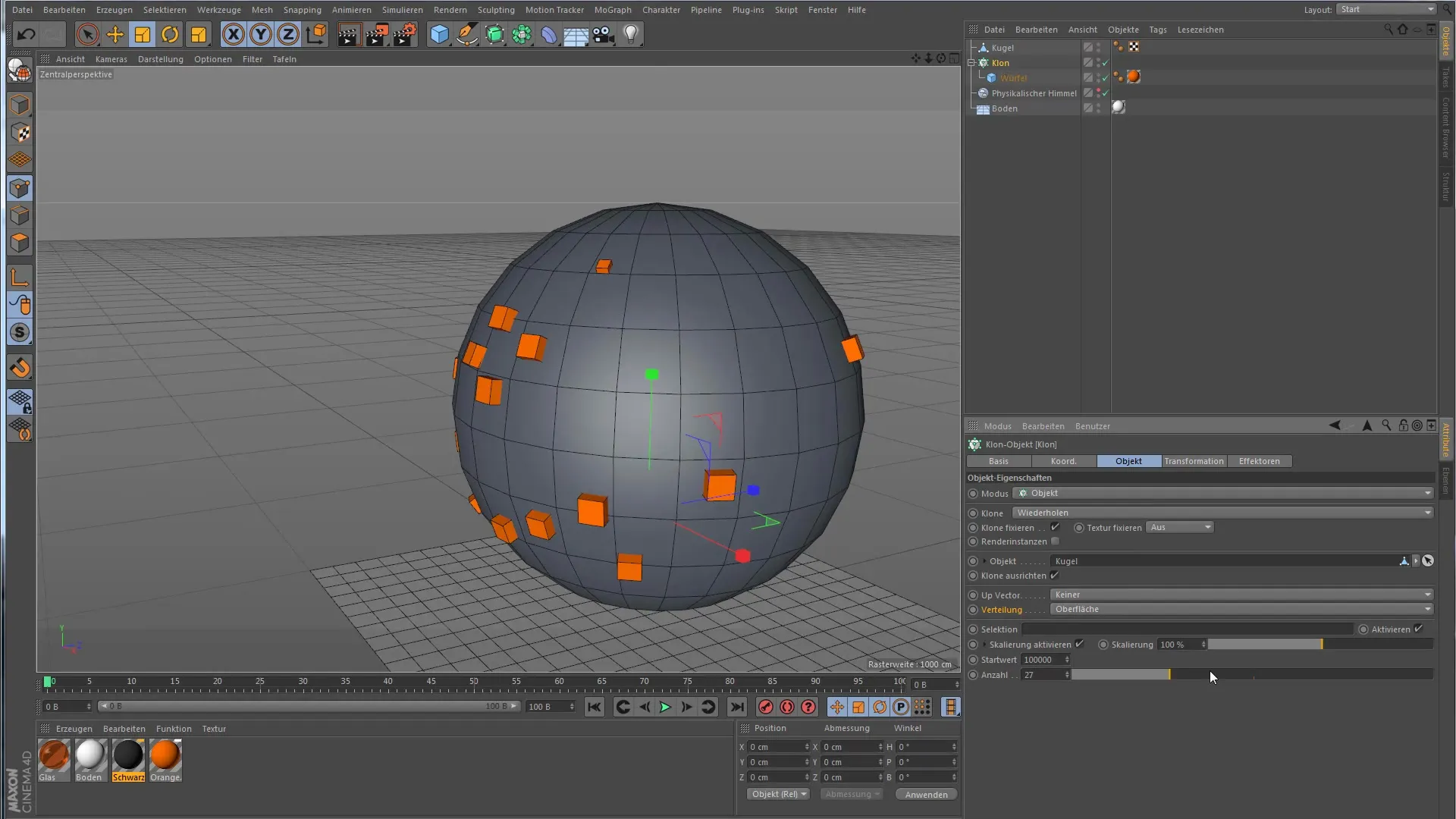
8. Praca z spline'ami
Oprócz obiektów wielokątnych możesz również używać spline'ów. Masz możliwość przypisania spline'u do swojego obiektu klonów. To umożliwia różne opcje rozmieszczenia i zapewnia, że możesz działać kreatywnie.
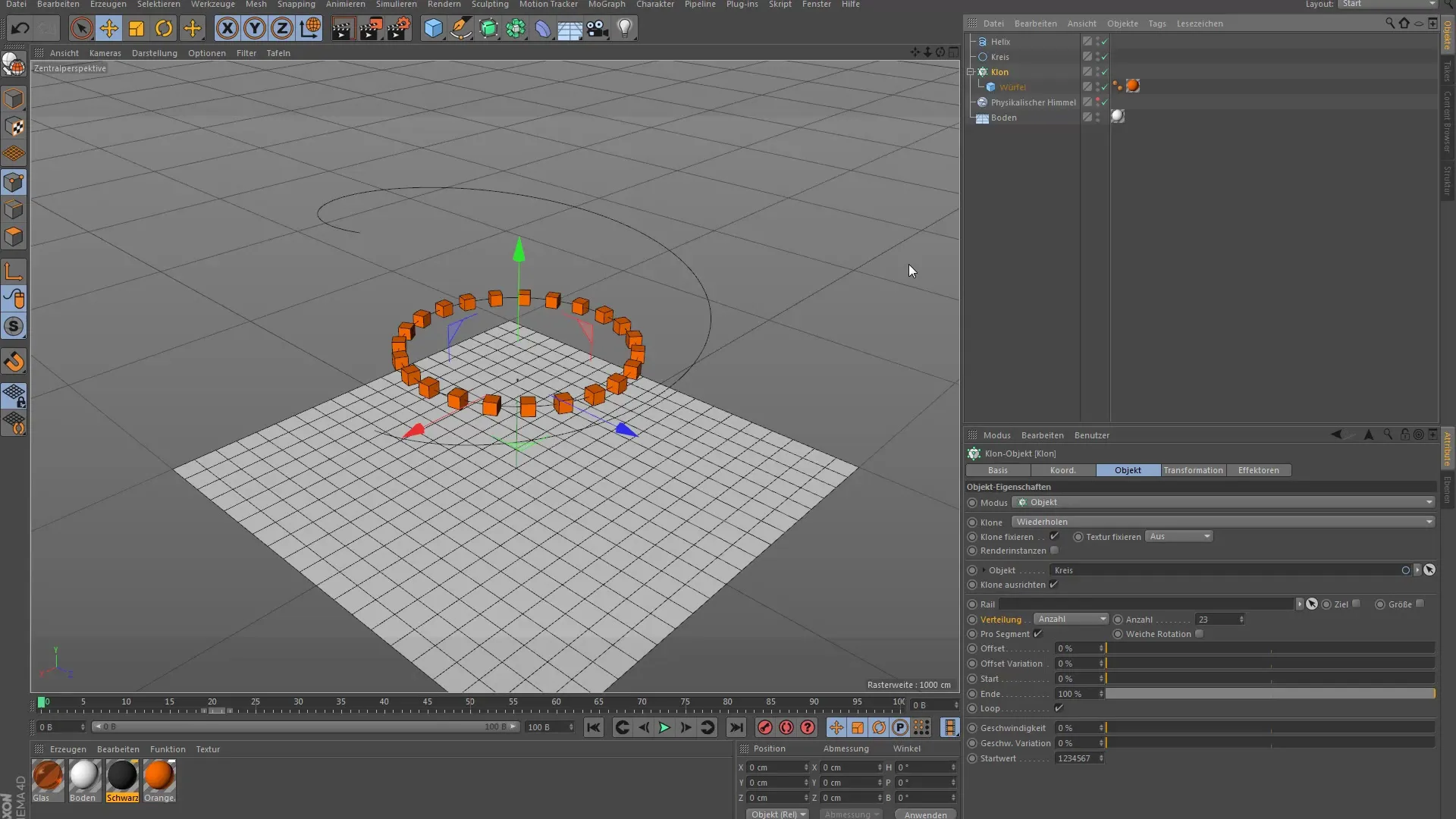
9. Rozmieszczanie na spline'ach
Jeśli przypisałeś spline, możesz określić, jak klony mają być rozmieszczane. Znajdziesz różne parametry, takie jak liczba, przesunięcie oraz rozmieszczenie klonów na samym spline'ie. Te opcje dają ci elastyczność, której potrzebujesz.
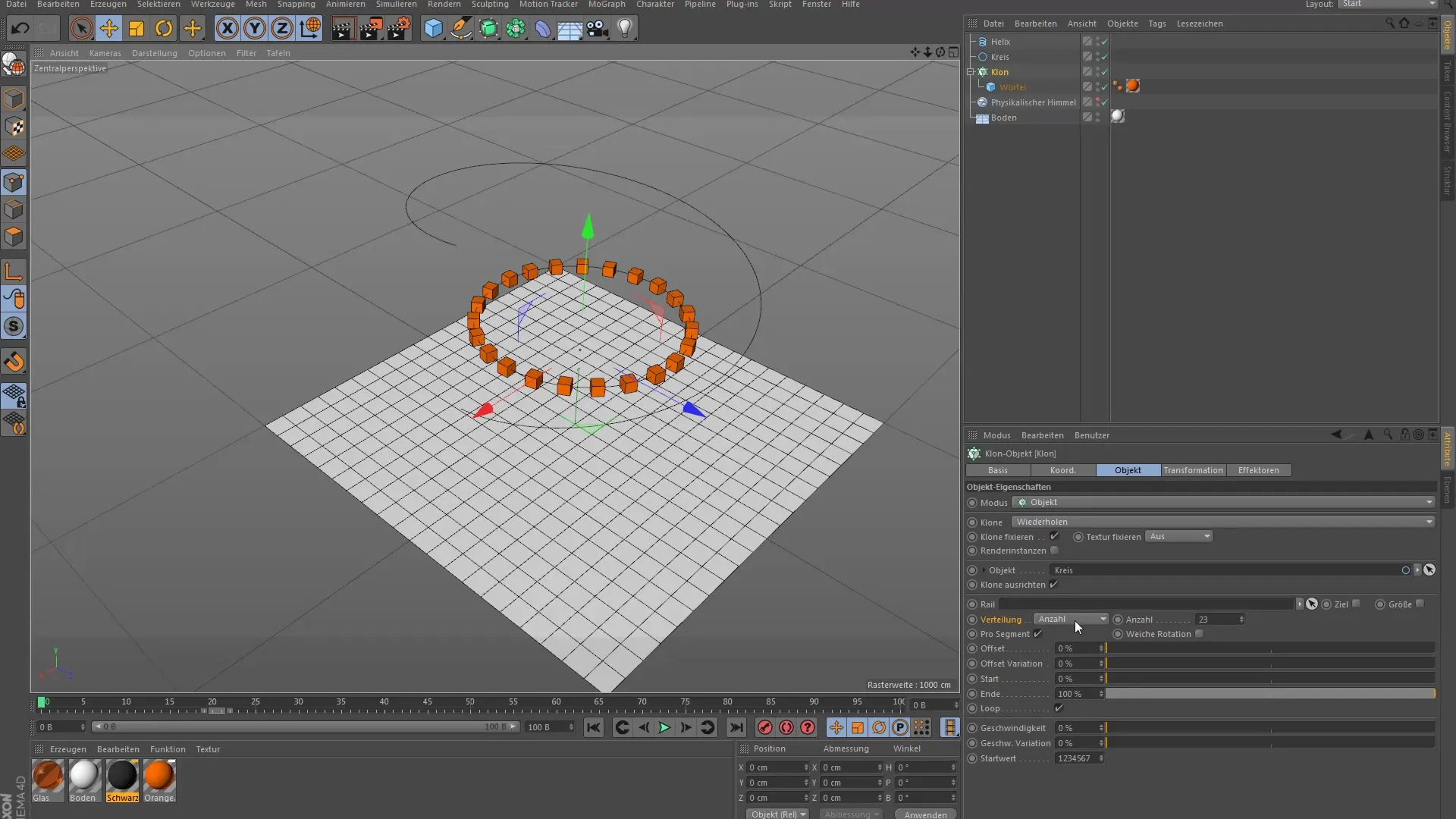
10. Dodatkowe spline'y do ustawień
Jeśli chcesz, aby klony wskazywały w określonym kierunku, możesz dodać dodatkowy spline jako „Rail Spline”. Pozwoli to na kontrolowanie orientacji klonów, aby wskazywały w kierunku Rail Splina.
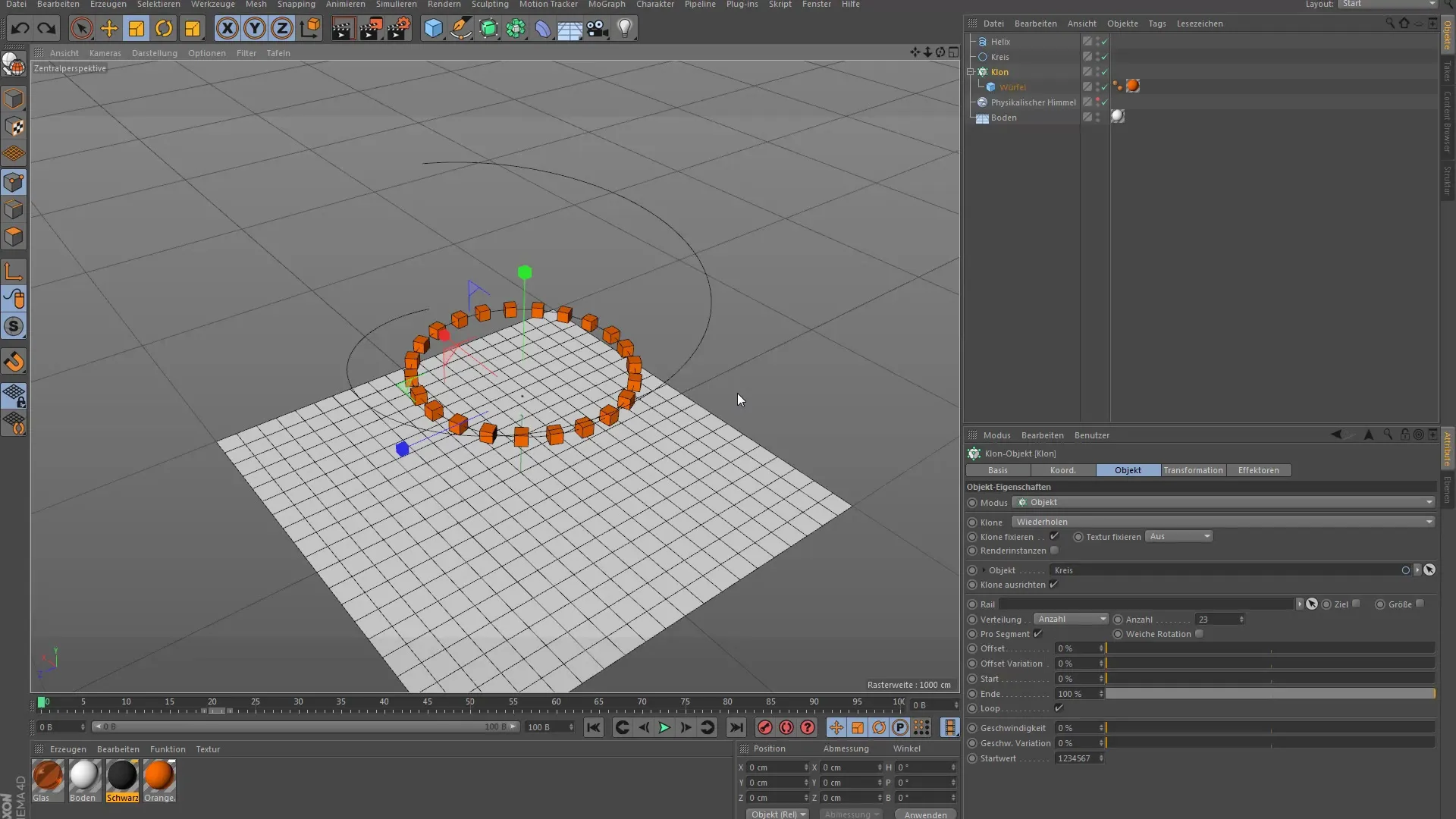
11. Dopracowanie rozmieszczenia klonów
Teraz możesz eksperymentować, aby osiągnąć perfekcję swoich klonów. Baw się odległościami i parametrami, aby stworzyć harmonijny projekt. Wykorzystaj opcje regulatora dla zakresu objętości, aby ustawić klony w sposób, który odpowiada twoim wizualnym pragnieniom.
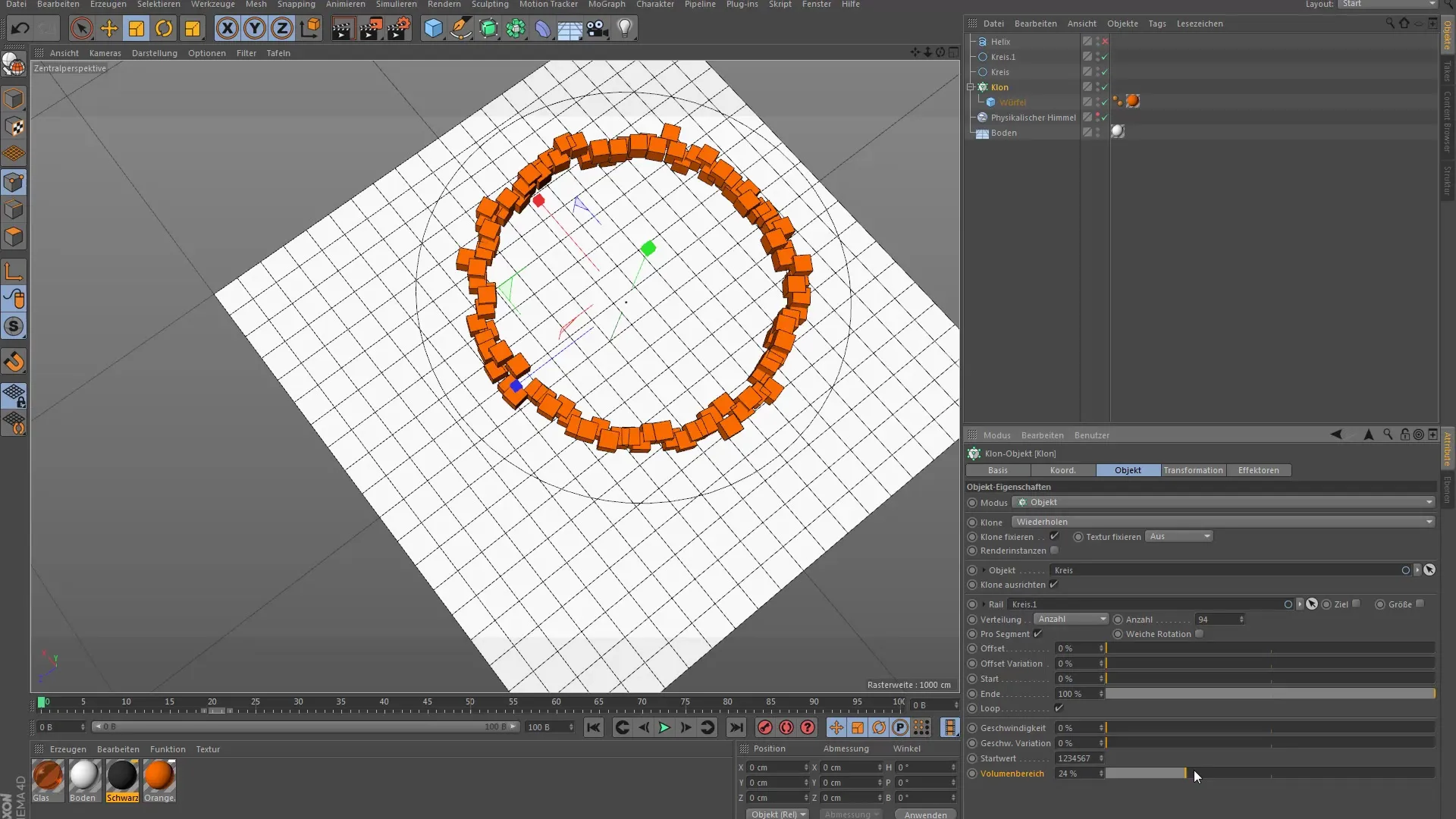
Podsumowanie - Tryb obiektu klonów w Cinema 4D: Komprehensywny przewodnik
W ten sposób poznałeś podstawy trybu obiektu klonów w Cinema 4D i teraz możesz efektywnie rozmieszczać klony na obiektach i spline'ach. Dzięki korzystaniu z różnych opcji zapewnisz ciekawe i atrakcyjne projekty w swoich pracach.
Najczęściej zadawane pytania
Jak mogę rozłożyć klony na kuli?Możesz rozłożyć klony na kuli, wybierając obiekt klonów i ustawiając tryb na „Obiekt”.
Co oznacza opcja „Powierzchnia” w obiekcie klonów?Opcja „Powierzchnia” rozkłada klony tylko na zewnętrznej powłoce wybranego obiektu.
Czy mogę umieścić klony także na spline'ach?Tak, możesz dodać spline'y do obiektu klonów i dostosować rozmieszczenie.
Jak mogę dostosować rozmiar klonów?Rozmiar klonów można dostosować, aktywując opcję skalowania w obiekcie klonów.
Czy muszę używać obiektu wielokątnego, aby stworzyć klony?Nie, klony można również stosować na spline'ach i systemach cząsteczkowych.


